
- Автор Lynn Donovan [email protected].
- Public 2023-12-15 23:50.
- Акыркы өзгөртүү 2025-01-22 17:32.
Windows'та TrueType шрифтин орнотуу үчүн:
- Баштоо, Тандоо, Орнотууларды чыкылдатыңыз жана ControlPanelди басыңыз.
- чыкылдатыңыз Ариптер , негизги куралдар тилкесинде Файлды чыкылдатып, Жаңы орнотууну тандаңыз Шрифт .
- турган папканы тандаңыз шрифт жайгашкан.
- The шрифттер пайда болот; каалаганды тандаңыз шрифт деп аталат TrueType жана OK басыңыз.
Ошентип, шрифти кантип сактайм?
Кадамдар
- Белгилүү шрифт сайтын табыңыз.
- Орноткуңуз келген шрифт файлын жүктөп алыңыз.
- Шрифт файлдарын чыгарып алыңыз (зарыл болсо).
- Башкаруу панелин ачыңыз.
- Жогорку оң бурчтагы "Каратуу боюнча" менюну чыкылдатып, "Иконалар" опцияларынын бирин тандаңыз.
- "Шрифтер" терезесин ачыңыз.
- Орнотуу үчүн шрифт файлдарын Шрифттер терезесине сүйрөңүз.
Ошондой эле, мен кантип башка шрифт жүктөп алам?
- Баштоо менюсунан "Башкаруу панелин" тандаңыз.
- "Көрүнүшү жана жекелештирүү" тандаңыз.
- "Шрифттерди" тандаңыз.
- Ариптер терезесинде, шрифттердин тизмесине оң баскычты чыкылдатып, "Жаңы шрифт орнотуу" дегенди тандаңыз.
- Орноткуңуз келген шрифттерди камтыган папкага өтүңүз.
- Орноткуңуз келген шрифттерди тандаңыз.
Муну эске алып, TTF файлын кантип колдонсом болот?
iFont менен ыңгайлаштырылган.ttf шрифтин кошуу
- .ttf файлдарын түзмөгүңүздөгү папкага көчүрүңүз.
- Шрифт орнотуучуну ачыңыз.
- Жергиликтүү өтмөккө сүрүңүз.
- .ttf файлдары камтылган папкага өтүңүз.
- Колдонула турган.ttf файлын тандаңыз (F-сүрөт)
- Орнотууну таптаңыз (же шрифтти алгач көргүңүз келсе, алдын ала көрүү)
Dafontту кантип жүктөп алам?
Компьютериңиздеги веб-браузерден https://www.dafont.com дарегине өтүңүз
- Арип категориясын чыкылдатыңыз.
- Категориядагы шрифттерди карап чыгуу үчүн ылдый сыдырыңыз.
- Каалаган шрифтиңизди тапканда Жүктөп алуу баскычын басыңыз.
- Арип файлын табыңыз жана аны чыгарып алыңыз.
- Чыгарылган папканы ачуу үчүн эки жолу чыкылдатыңыз.
- Арипти орнотуу.
Сунушталууда:
Illustrator файлын эски версия катары кантип сактайм?

Adobe -Illustrator эски версиясын кантип сактоо керек Эски версия катары сактагыңыз келген документти ачыңыз. 'Файл' > 'Көчүрмө катары сактоо..' дегенди тандаңыз, сактагыңыз келген файл форматын тандаңыз. Файл үчүн жаңы атын киргизиңиз. "Сактоо" баскычын чыкылдатыңыз. Сизге документтин версия терезеси көрсөтүлөт
Шрифт менен шрифтин ортосунда кандай айырма бар?

Башында шрифт белгилүү бир типтеги дизайн, ал эми шрифт белгилүү бир өлчөмдө жана салмактагы тип. Кыскача айтканда, шрифт адатта көп шрифттерди чогултат. Бүгүнкү күндө, документтердин санариптик дизайны менен, сиз көп учурда бири-бирин алмаштырып колдонулган бул эки сөздү көрө аласыз
Эски англис шрифтин кантип орнотом?

Windows 'Старт' баскычын чыкылдатып, андан кийин 'ControlPanel'ди басыңыз. "Көрүнүшү жана жекелештирүү" жана "Шрифтер" баскычтарын чыкылдатыңыз. "Файл" менюсун чыкылдатып, "Жаңы шрифт орнотууну" тандаңыз. "Драйвтар" ачылуучу менюну чыкылдатып, сиз кошкуңуз келген эски англис шрифти жайгашкан дискти тандаңыз
Notepad ++ программасында шрифтин өлчөмүн кантип чоңойтсо болот?

Ошондой эле, чычкан дөңгөлөктөрү менен Ctrl + сыдырууну кармап туруу менен Notepad++ программасында шрифттин өлчөмүн өзгөртө аласыз. Бул Стиль конфигураторунда жасалат: Менюга өтүү > Орнотуулар > Стиль конфигураторунда. Ариптин өлчөмүн коюу. Глобалдык шрифт өлчөмүн иштетүү. Сактоо жана жабуу баскычын басыңыз
HTMLдеги аталыштын шрифтин кантип өзгөртүүгө болот?
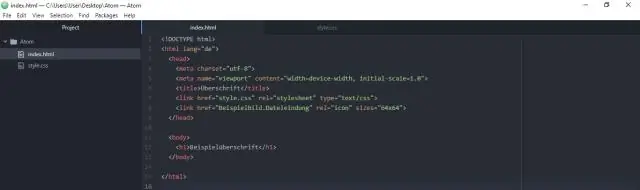
HTMLдеги текст шрифтин өзгөртүү үчүн, thestyle атрибутун колдонуңуз. Стиль атрибуту ички стилдеги элементти аныктайт. Атрибут HTML теги менен колдонулат, CSS касиеттери font-family,font-size, font-style, ж.б. HTML5 тегди колдобойт, андыктан CSS стили шрифти өзгөртүү үчүн колдонулат
